VMM で Azure サブスクリプションを追加する
Microsoft Azure サブスクリプションを System Center Virtual Machine Manager (VMM) に追加し、サブスクリプション内の Azure インスタンスに対して基本的なアクションを実行できます。
- 追加する各 Azure サブスクリプションについては、そのサブスクリプション内のすべての展開グループのすべてのロール インスタンスをコンソールを使用して表示できます。
- VMM でオンプレミスの仮想マシンを既に管理している場合は、この機能を使用して、VMM コンソールを離れることなく、Azure インスタンスに対していくつかの基本的なアクションを実行できます。 次の操作を行います。
- VMM コンソールで Azure サブスクリプションを追加および削除します。
- デプロイ サブスクリプションのロール インスタンスに関する情報のリスト ビューを取得します。 インスタンスは手動で更新できます。
- インスタンスに対して、開始、停止、シャットダウン、再起動などの基本的なアクションを実行します。
- RDP 経由で接続します。
- この機能は、Azure portal と同等の機能を提供するようには設計されていません。 管理を簡略化するために、機能の小さなサブセットが提供されます。 Azure サブスクリプションの管理、インスタンスのデプロイ、Azure ストレージとネットワークの管理、オンプレミスの VM の Azure への移行、ダッシュボードとパフォーマンス監視の概要の表示はできません。
- 証明書とサブスクリプション設定情報は、レジストリの
HKEY_CURRENT_USERの下に格納されます。 この情報はサインイン固有であり、マシンごと、サインイン単位で表示されます。 共有アカウントを使用して VMM にサインインすると (推奨されません)、その共有アカウントの下に追加されたサブスクリプションは、すべてのユーザーに公開されます。 - 情報はサインイン固有であるため、1 人の管理者ユーザーによって追加された Azure サブスクリプションは、他のすべての VMM 管理者に自動的には表示されません。 アクセスする必要がある VMM 管理者ごとにサブスクリプションを設定する必要があります。
開始する前に
VMM で Azure サブスクリプションを追加するために必要なものは次のとおりです。
| 要件 | 詳細 |
|---|---|
| Azure サブスクリプション | VMM コンソールに追加するには、少なくとも 1 つの Azure サブスクリプションが必要です。 |
| インターネット接続 | この機能をインストールするコンピューターは、Azure サブスクリプションに接続できる必要があります。 |
| サービス管理者 | 少なくともサブスクリプションのサービス管理者である必要があります。 これは、必要な管理証明書情報にアクセスするために必要です。 |
| 管理証明書 | VMM が Azure でクラシック デプロイ モデルを使用できるようにクラシック VM のみを管理する場合は、サブスクリプションに管理証明書が関連付けられている必要があります。 サービス証明書の詳細については を参照してください。 サブスクリプション ID と証明書の拇印を書き留めます。 証明書は x509 v3 に準拠している必要があります。 管理証明書は、Azure サブスクリプション機能を追加するコンピューターのローカル証明書ストアに配置する必要があります。 証明書は、VMM コンソールを実行しているコンピューターの Current User\Personal ストアにも配置する必要があります。 |
Azure サブスクリプションの追加機能を設定する
- 前のセクションの要件に準拠していることを確認し、サブスクリプションを追加するオプションが VMM コンソールの > VM とサービス>Azure>サブスクリプションの追加に表示されていることを確認します。
- 証明書を確認する場合は、自分のアカウントで Azure portal にサインインし、 Settings>Management 証明書を選択します。 まだ行っていない場合は、証明書の拇印を書き留めておきます。
- VMM コンソールで、 VM とサービス>Azure>サブスクリプションの追加を選択し、サブスクリプションの詳細を入力します。 [サブスクリプション] ノードでは、サブスクリプションの追加と削除、VM リストの更新を行うことができます。 VM を起動、停止、シャットダウン、再起動して RDP 経由で接続することもできます。
Azure VM の管理
VMM でオンプレミスの仮想マシンを既に管理している場合は、この機能を使用して、VMM コンソールを離れることなく、Azure インスタンスに対していくつかの基本的なアクションを実行できます。 次のことを実行できます。
- VMM コンソールを使用して、1 つ以上の Azure サブスクリプションを追加および削除します。
- そのサブスクリプション内のすべてのデプロイのすべてのロール インスタンスの詳細と状態を含むリスト ビューを表示します。
- インスタンスの一覧を手動で更新します。
- インスタンスに対して次の基本的なアクションを実行します。
- スタート
- 阻止
- シャットダウン
- やり直し
- RDP 経由の接続
この機能でできないこと
この機能は、Microsoft Azure 管理ポータルと同等の機能を提供することを目的としたものではありません。 この機能は、 https://portal.azure.comの機能の小さなサブセットですが、インスタンスを表示したり、他の基本的なアクションを実行して日常的なタスクを簡略化したり、管理を容易にしたりできます。
以下のことを行えます。
- Azure サブスクリプションの管理
- インスタンスの Azure への展開
- オンプレミスの仮想マシンを Azure に移行する
- Azure Storage の管理
- Azure Networks の管理
- ダッシュボードの概要ビューの表示
- パフォーマンス監視の概要の表示
Azure プロファイルを作成することで、System Center Virtual Machine Manager (VMM) に Microsoft Azure サブスクリプションを追加できます。
Azure プロファイルを使用して、プロファイルの使用目的を定義できます。 現在、Azure-VMM 統合シナリオでは次のものがサポートされています。
- Azure VM 管理: VMM コンソールを離れることなく、Azure VM インスタンスに対して基本的なアクションを実行します。
- Azure Update Management: VMM によって管理されている VM に更新プログラムをインストールします。
開始する前に
Azure VM 管理用の Azure プロファイルを追加するために必要なものは次のとおりです。
| 要件 | 詳細 |
|---|---|
| Azure サブスクリプション | VMM コンソールに追加するには、少なくとも 1 つの Azure サブスクリプションが必要です。 |
| インターネット接続 | この機能をインストールするコンピューターは、Azure サブスクリプションに接続できる必要があります。 |
| AD 認証 | クラシック VM と Azure Resource Manager ベースの VM の両方の管理を有効にするには、サブスクリプションに Active Directory ベースの認証が関連付けられている必要があります。 Azure portal を使用して Microsoft Entra ID アプリケーションを作成し、ディレクトリ ID、アプリケーション ID、キーを書き留めます。 Subscription – アクセス制御 (IAM) – 追加を使用して、クラシック VM 共同作成者ロールと VM 共同作成者ロールにアプリケーションを割り当てます。 |
Azure Update Management 用の Azure プロファイルを作成するために必要なものは次のとおりです。
| 要件 | 詳細 |
|---|---|
| Azure サブスクリプション | Update Management ソリューションが有効になっている Azure Automation サブスクリプションが必要です。 Automation アカウント および Enable Update Management ソリューションを作成します。 |
| インターネット接続 | この機能をインストールするコンピューターは、Azure サブスクリプションに接続できる必要があります。 |
Azure プロファイルの作成
次のステップを実行します。
VMM コンソールで、 Library>Create>Azure Profile に移動します。
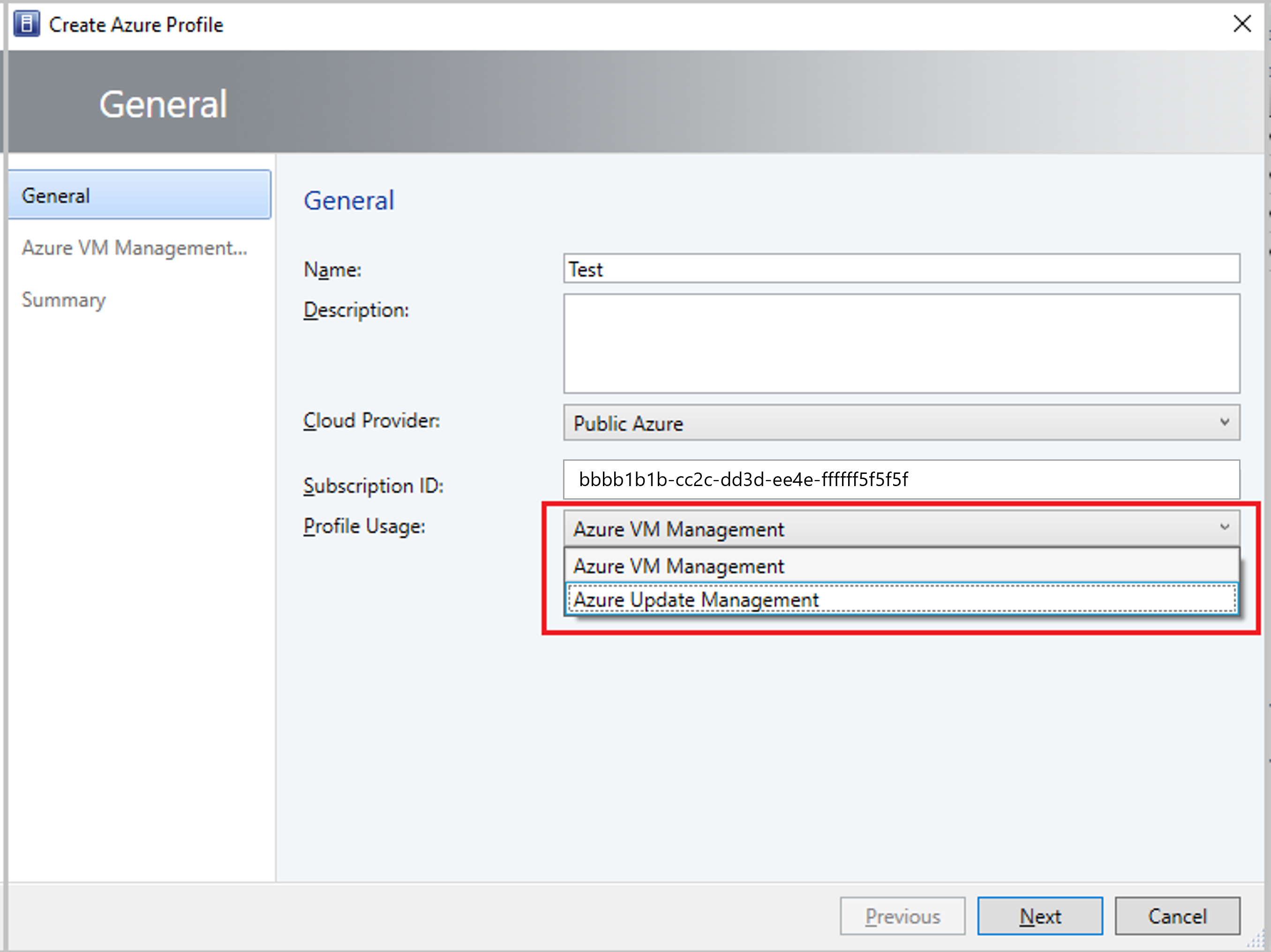
[ Profile の使用状況 ドロップダウン メニューで、 Azure VM 管理 またはAzure Update Management を選択。 選択内容に基づいて、次のページでは、入力したサブスクリプション ID の認証情報がシークされます。
Note
- セルフサービス ユーザー (SU) と Azure プロファイルを共有するには、ウィザードのメンバーとして追加します。
- Library>Profiles>Azure プロファイルから、すべての Azure プロファイルの一覧を表示できます。 一覧から Azure プロファイルを選択すると、このプロファイルの詳細情報が General Information ペインに表示されます。